PT-P750W
FAQ et Diagnostic |
Comment connecter l'imprimante à mon ordinateur via Wi-Fi®?
Pour vous connecter au réseau sans fil veuillez utiliser l'adaptateur secteur AC inclu ou une batterie Li-ion. Si l'imprimante est alimentée par une batterie alkaline ou NI-MH, vous ne pouvez pas la connecter au réseau sans fil.
Pour connecter l'imprimante à votre ordinateur
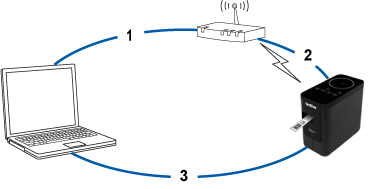
-
Connectez votre ordinateur à votre routeur/point d'accès sans fil.
(Vous pouvez sauter cette étape si votre ordinateur est déjà connecté à un réseau Wi-Fi.) -
Connectez votre imprimante Brother au même routeur/point d'accès sans fil.
-
Connectez votre imprimante Brother et votre ordinateur.
Selon que le pilote d'imprimante soit installé ou non, effectuez l'une des opérations suivantes:
Pour macOS 11 ou plus récent, suivez les instructions "Configurer la connexion sans fil manuellement avec l'installation du pilote imprimante.
| Le pilote imprimante n'est pas installé | Configurer la connexion sans fil pendant l'installation du pilote imprimante. |
| Le pilote imprimante est installé |
Configurer la connexion manuellement: |
Configurer la connexion sans fil pendant l'installation du pilote imprimante
Confirmez le SSID (nom réseau) et le mot de passe (clé réseau de votre ) de votre point d'accès / routeur sans fil avant de commencer l'installation.
-
Assurez-vous que votre ordinateur est connecté à votre routeur/point d'accès sans fil.
(Vous pouvez sauter cette étape si votre ordinateur est déjà connecté à un réseau Wi-Fi.) -
Téléchargez P-touch Editor et le Pilote Imprimante à partir de Téléchargement de ce site.
-
Double-cliquez le fichier téléchargé.
-
Choisissez [Connexion réseau sans fil] et cliquez sur [Suivant].
Windows®

Mac
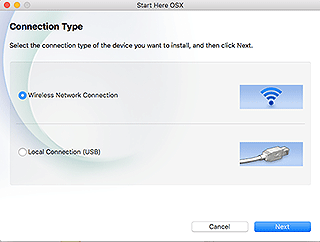
-
Windows®: Sélectionnez [Imprimante réseau Peer-to-Peer Brother].
Mac: Allez à l'étape 7.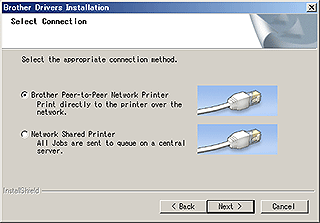
-
(seul. Windows®) Sélectionnez [Modifier les paramètres du port du pare-feu pour permettre la connexion résseau et continuer avec l'installation. (Recommendé)] et cliquez sur [Suivant].
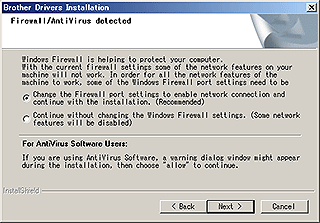
-
Préparez un câble USB. Choisissez [Oui, j'ai un câble USB pour l'installation] et cliquez sur [Suivant].
Utilisateurs de la fonction WPS
Si vous voulez utiliser WPS (Wi-Fi Protected Setup™), sélectionnez [Non, je n'ai pas de câble USB]. Suivez les instructions à l'écran pour terminer l'installation et passez à l'étape 13.Windows®
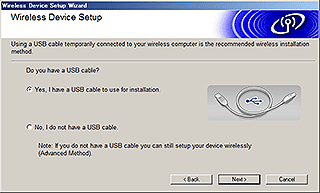
Mac
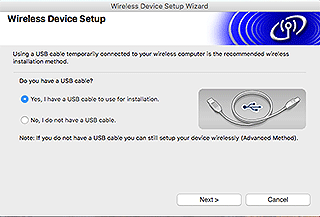
-
Sélectionnez le SSID (Nom du réseau) que vous aviez confirmé précédemment et cliquez sur [Suivant].
Windows®
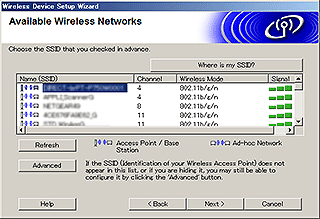
Mac
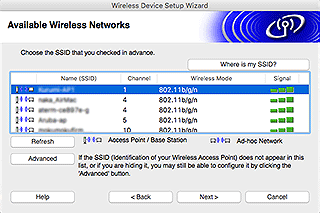
- Lorsque l'écran de confirmation de l'installation s'affiche, assurez-vous que la case est cochée, puis cliquez sur [Suivant].
-
Confirmez que le SSID (Nom du réseau) est correct, puis sélectionnez [Oui].
Windows®
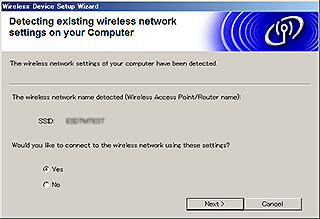
Mac
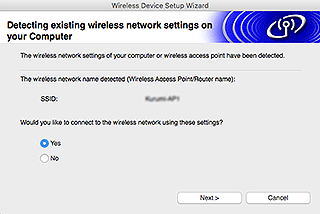
-
Suivez les instructions à l'écran pour terminer l'installation.
Une fois l'installation terminée, cliquez sur [Terminer] pour fermer la fenêtre d'installation.
-
Lorsque l'imprimante est connectée à votre routeur/point d'accès sans fil, la LED Wi-Fi de l'imprimante s'allume.
-
Assurez-vous que la LED Editor Lite est éteinte. Lancez le P-touch Editor et sélectionnez l'imprimante dans la liste.
- Vous pouvez maintenant éditer et imprimer des étiquettes sans fil à partir de votre ordinateur..
Configurer la connexion manuellement avec le pilote imprimante installé (Pour Windows®)
Pour vous connecter au réseau sans fil veuillez utiliser l'adaptateur secteur AC inclu ou une batterie Li-ion. Si l'imprimante est alimentée par une batterie alkaline ou NI-MH, vous ne pouvez pas la connecter au réseau sans fil.
-
Assurez-vous que le pilote d'imprimante, l'outil de configuration de l'imprimante et P-touch Editor sont installés sur votre ordinateur.
-
Enclenchez l'imprimante.
-
Assurez-vous que la LED Wi-Fi clignote
Pressez et tenez enfoncé le bouton Wireless Mode pendant une seconde pour enclencher la fonction réseau sans fil. Une fois que la LED est allumée, relâchez le bouton.
-
Connectez l'imprimante à l'ordinateur avec un câble USB.
-
Démarrez le Printer Setting Tool et cliquez sur [Paramètres de Communication]. Pour plus d'information, consultez "Utiliser le Printer Setting Tool (Pour Windows®).
-
Dans [Paramètres sans fil] sous l'onglet [Réseau sans fil], faites ce qui suit:
- Assurez-vous que [Infrastructure] soit sélectionnez pour [Mode Communication].
- Entrez le SSID que vous aviez noté, ou cliquez [Rechercher] et sélectonnez le SSID à partir de la liste.
-
Entrez le mot de passe comme [Passphrase] et cliquez sur [Appliquer].
Entrez la correcte [Méthode d'authentification] et le correcte [Mode de cryptage] pour votre réseau sans fil.
-
Lorsque l'imprimante et le routeur/point d'accès sans fil sont correctement connectés, la LED Wi-Fi de l'imprimante cesse de clignoter, puis s'allume.
-
Confirmez que la LED Editor Lite soit éteinte. Démarrez P-touch Editor et sélectionnez l'imprimante dans la liste.
- Vous pouvez maintenant éditer et imprimer des étiquettes sans fil à partir de votre ordinateur.
Set up the wireless connection manually with the printer driver installed (For Mac)
Pour vous connecter au réseau sans fil veuillez utiliser l'adaptateur secteur AC ou une batterie Li-on. Si l'imprimante est alimentée par une batterie alkaline ou NI-MH, vous ne pouvez pas la connecter au réseau sans fil.
-
Téléchargez le Package Logiciel Complet à partir de [Téléchargement] de ce site.
-
Double-cliquez le fichier téléchargé.
-
Ouvrez le dossier [Utilitaires] et recherchez l'Assistant de configuration de périphérique sans fil.
-
Double-cliquez sur Wireless Device Setup Wizard.app].
-
Suivez les instructions à l'écran pour configurer les paramètres sans fil entre l'imprimante et votre routeur/point d'accès sans fil.
Nous recommandons d'utiliser un câble USB pour terminer l'installation.
-
Connectez votre ordinateur au routeur/point d'accès sans fil..
-
Assurez-vous que la fonction Wi-Fi de votre ordinateur est activée.
Sélectionnez le SSID que vous avez utilisé à l'étape 5. La connexion entre votre ordinateur et votre routeur/point d'accès sans fil sera établie..
Si votre ordinateur est déjà connecté à un réseau Wi-Fi, passez à l'étape suivante..
-
Confirmez que la LED Editor Lite soit éteinte. Lancez l'éditeur P-touch et sélectionnez l'imprimante dans la liste.
-
Vous pouvez maintenant éditer et imprimer des étiquettes sans fil à partir de votre ordinateur.
Vous pouvez également essayer les méthodes de connexion alternatives suivantes:
Wi-Fi Direct: "Comment connecter mon imprimante à mon appareil mobile en mode sans fil?"
Mode Ad-hoc: "Comment imprimer sans fil en mode Ad-hoc?"
(Tous les ordinateurs, appareils mobiles et systèmes d'exploitation ne prennent pas nécessairement en charge le mode ad hoc.)
